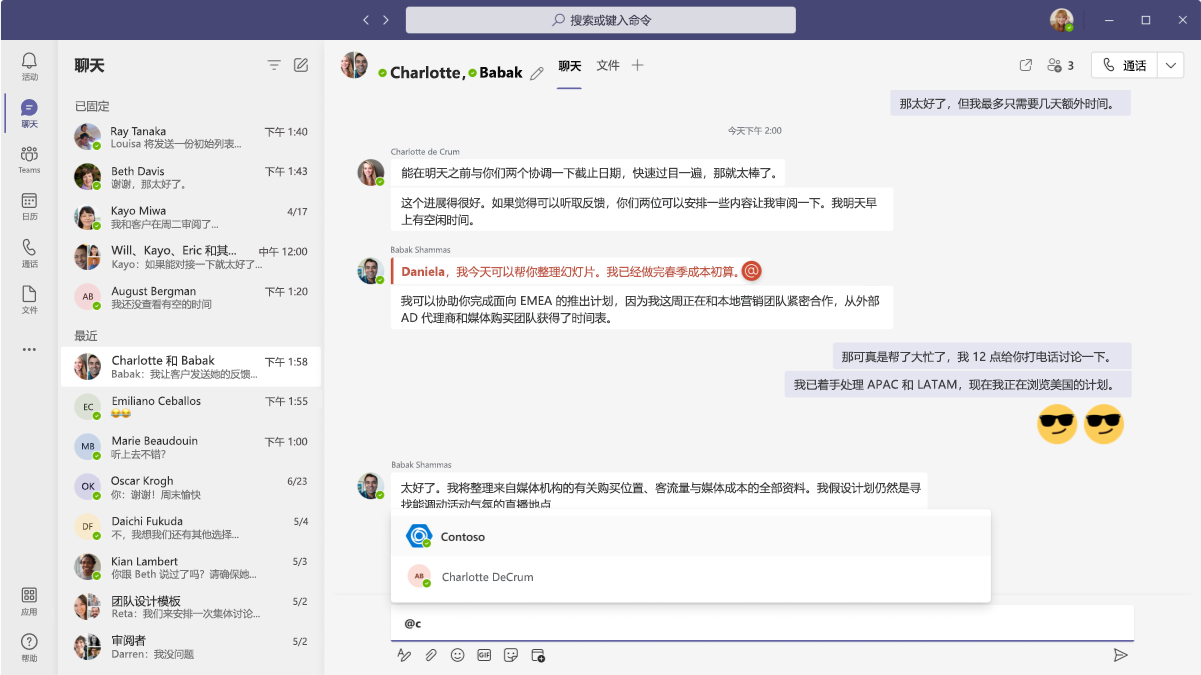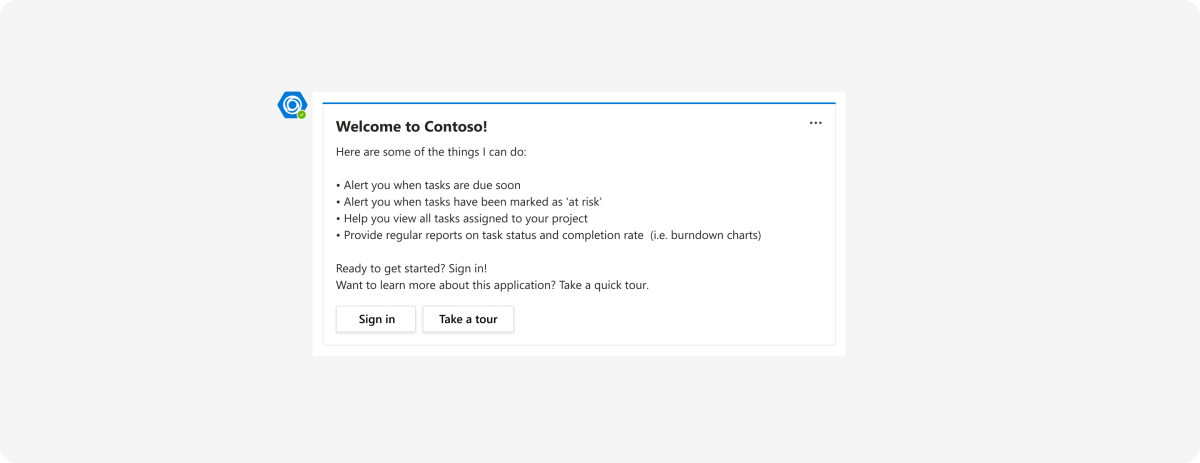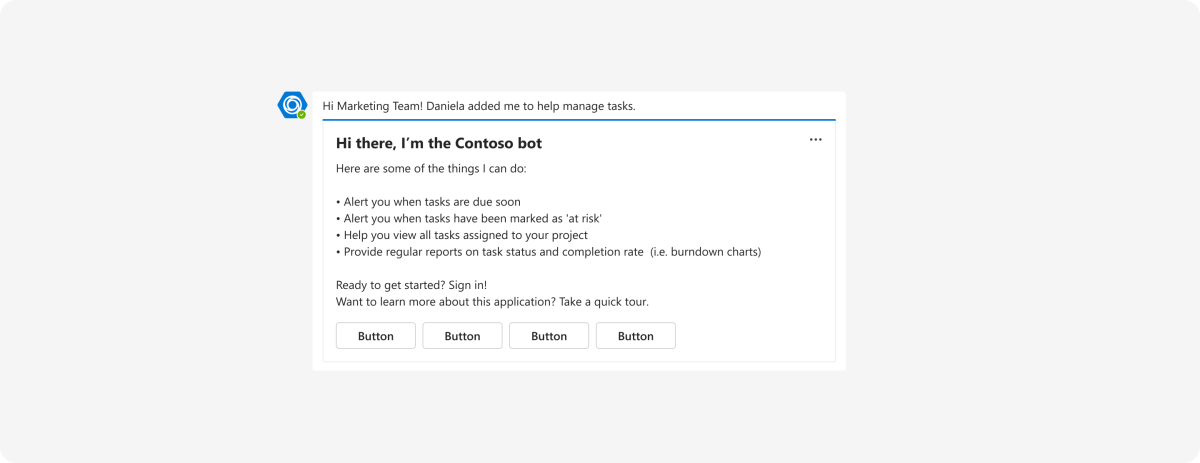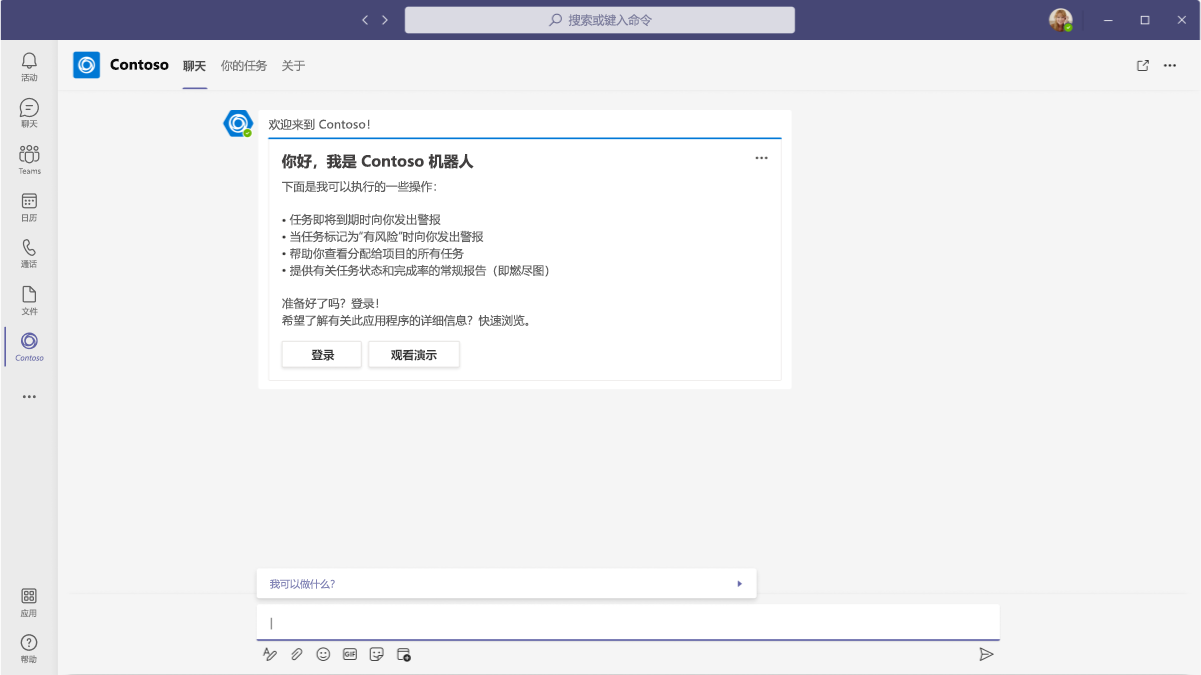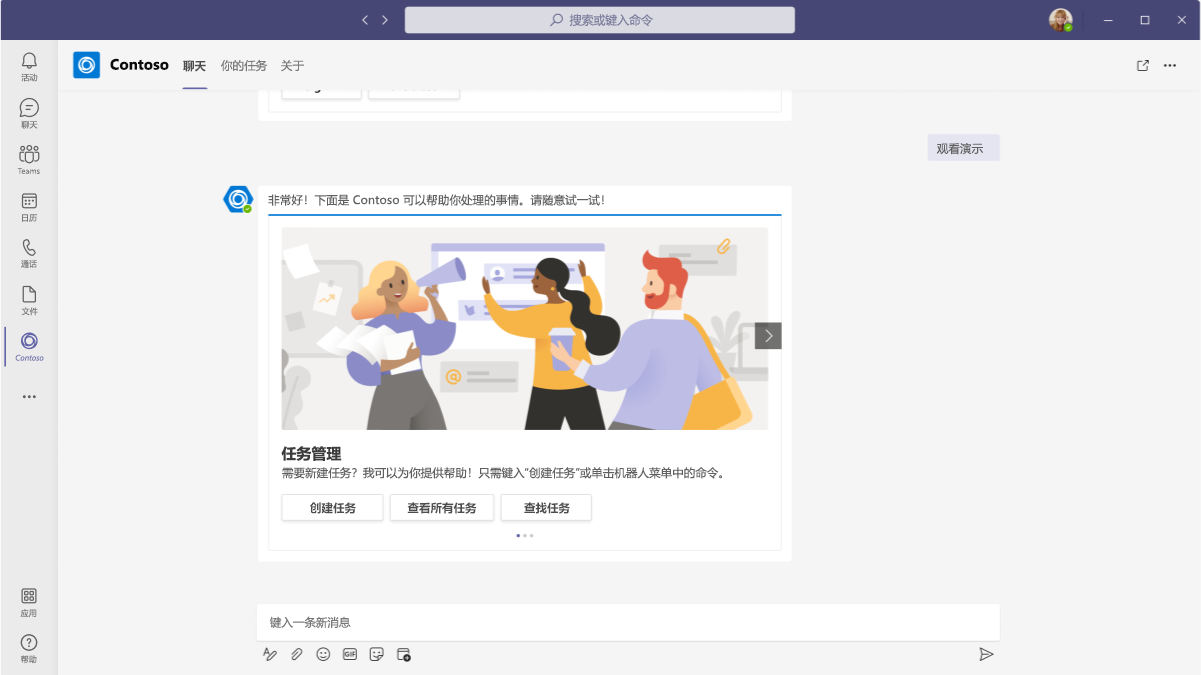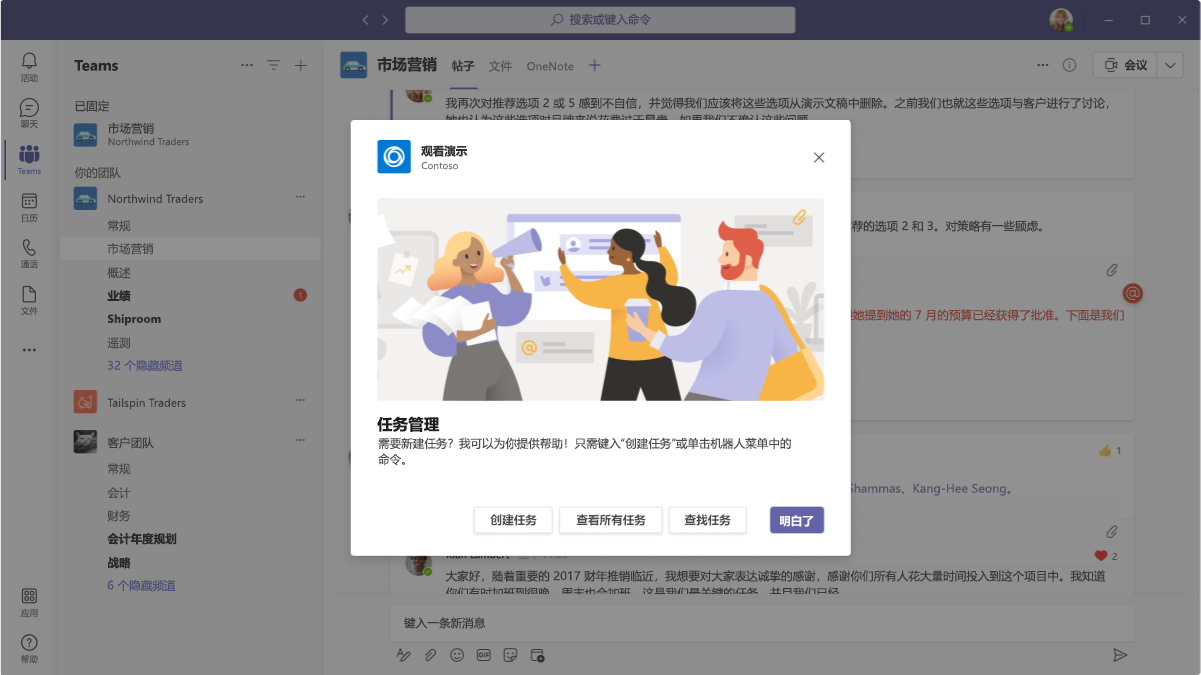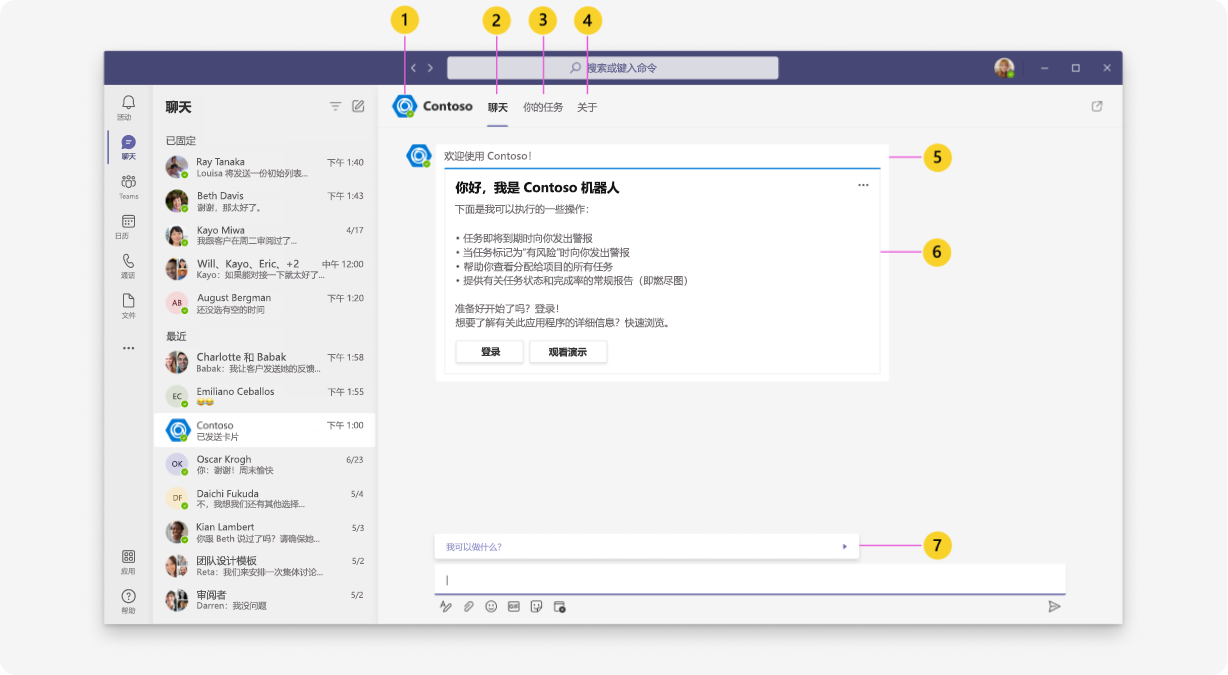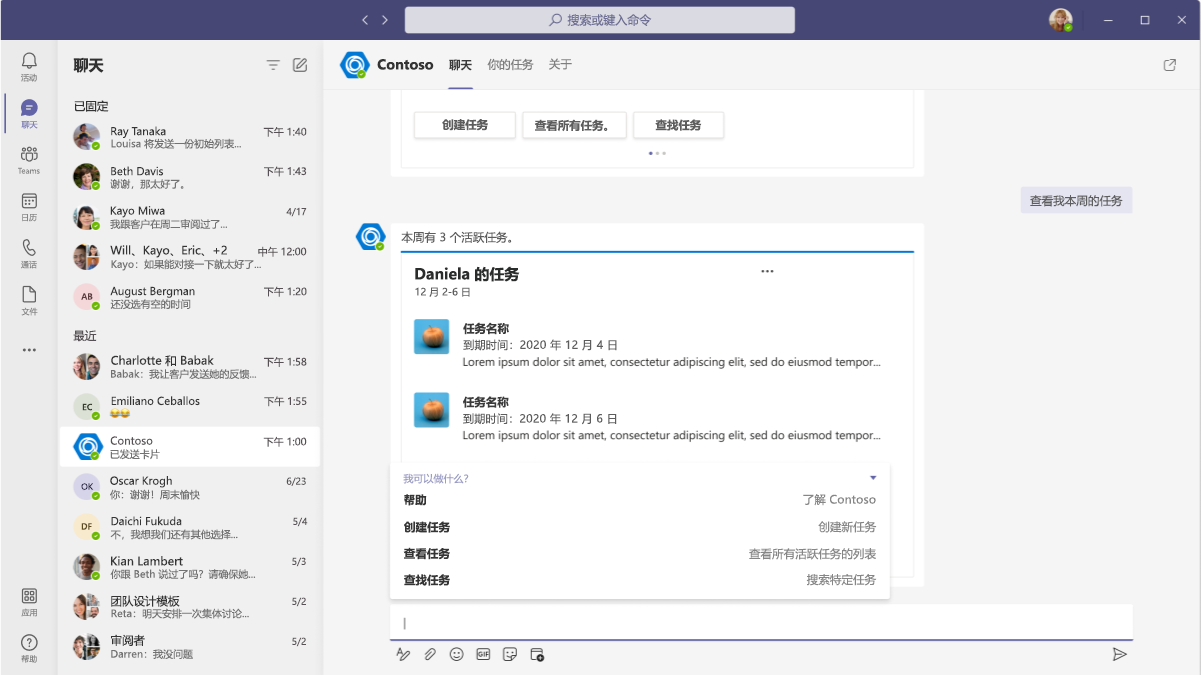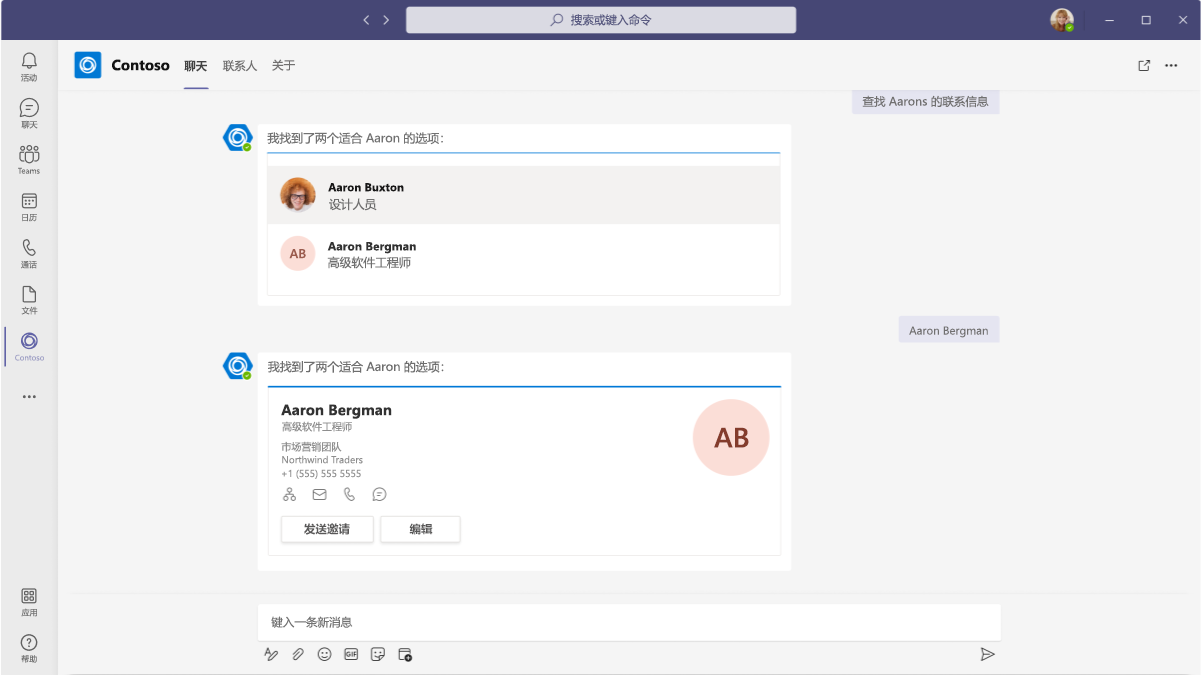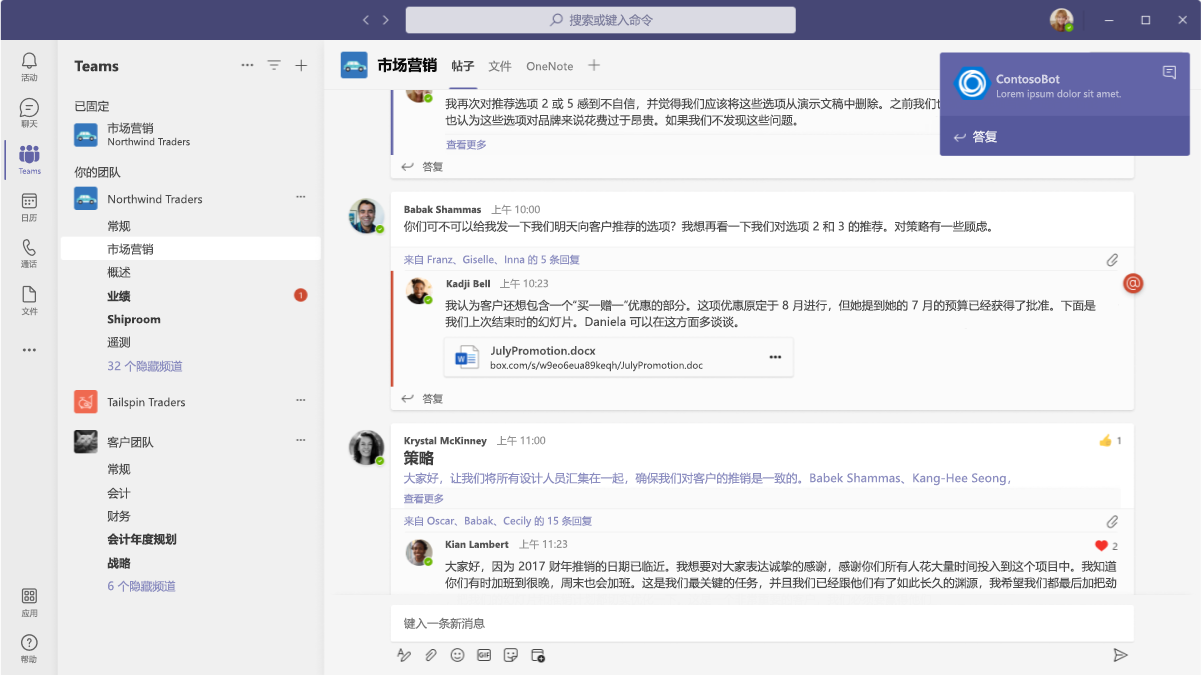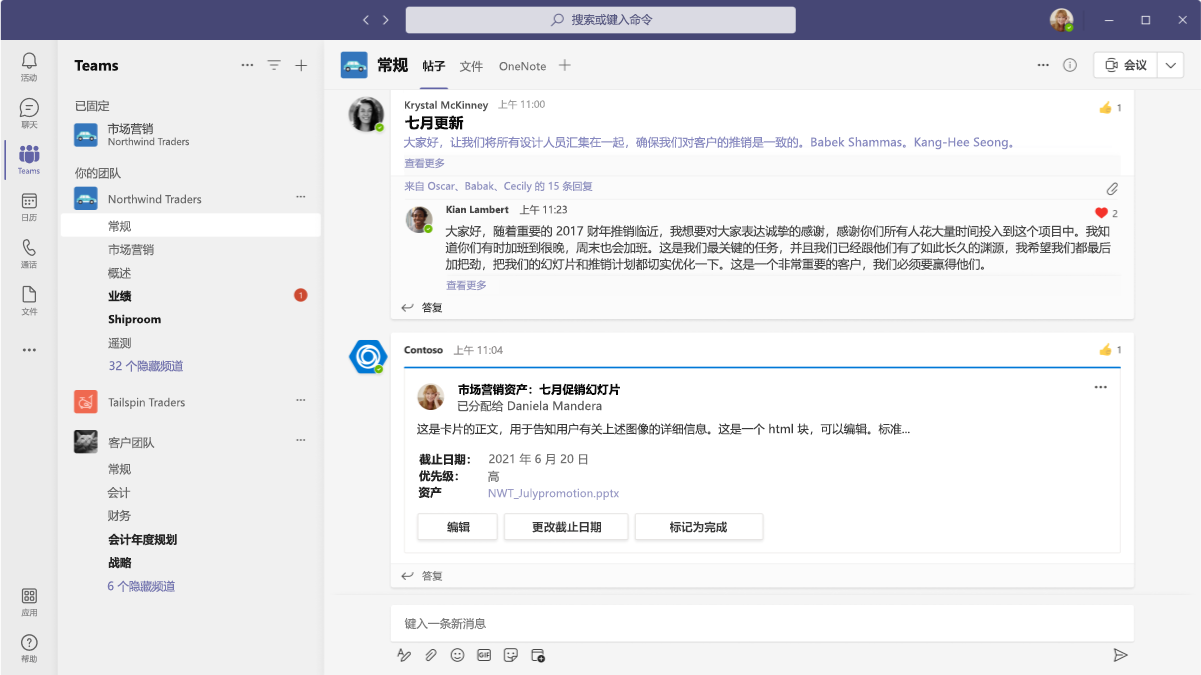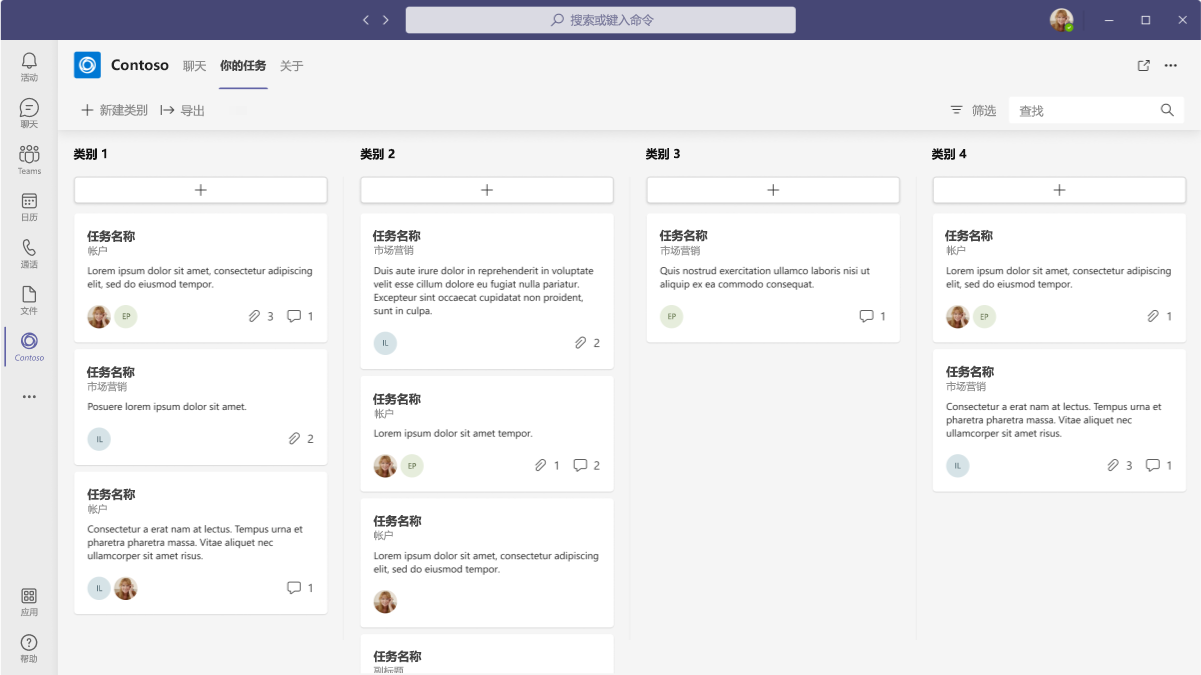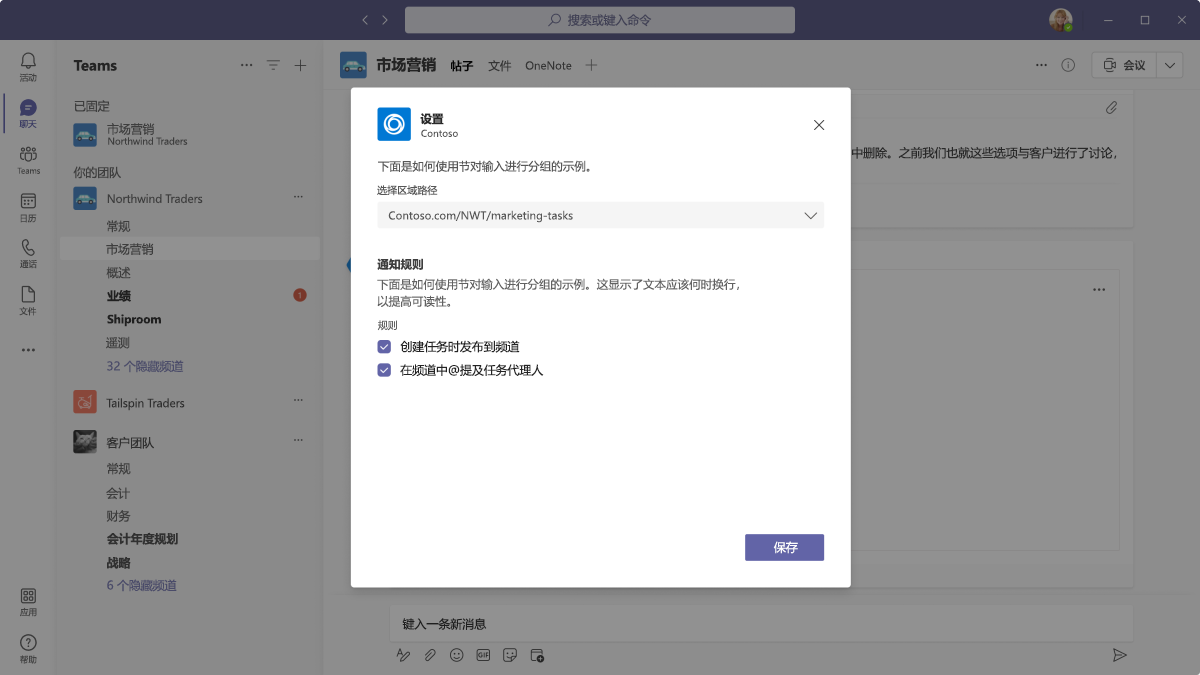设计 Microsoft Teams 自动程序
自动程序是执行一组特定任务的对话应用。 根据 Microsoft 框架,自动程序会与用户进行通信、回复其问题,并主动通知他们更改和其他事件。 这是一个很好的方法。
重要
机器人在 政府社区云 (GCC) 、GCC-High 和国防部 (DOD) 环境中提供。
为指导应用设计,以下信息描述并说明用户可以如何在 Teams 中添加、使用和管理机器人。
Microsoft Teams UI Kit
可在 Microsoft Teams UI Kit 中查看更全面的机器人设计指南,包括可根据需要获取和修改的元素。
添加机器人
自动程序可用于聊天、频道和个人应用。
移动设备
用户可以使用 访问在桌面上添加的 @mention机器人。
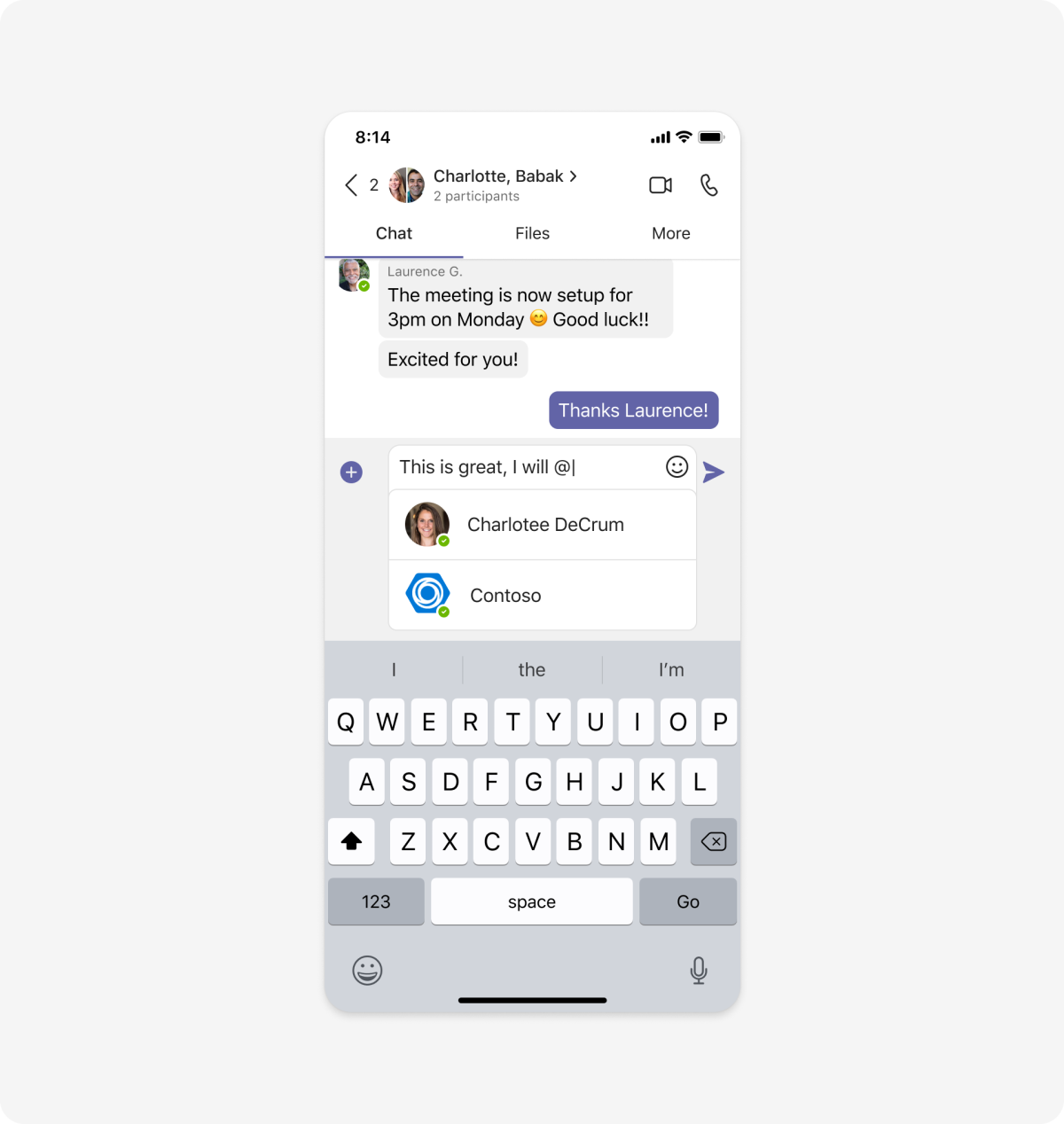
桌面
可以以下方法之一添加自动程序:
介绍机器人
自动程序要自行介绍并描述其功能,这一点至关重要。 此初始交换可帮助用户了解与智能机器人有关的方式,了解其限制,最重要的是,熟悉与智能机器人的交互。
一对一聊天中的欢迎消息
在个人环境中,欢迎消息可设置机器人的风格。 该消息包括问候语、机器人可以执行的操作以及有关如何交互的一些建议。 例如,"请尝试询问我 …"。 如果可能,建议应返回存储的响应,无需登录。
移动设备
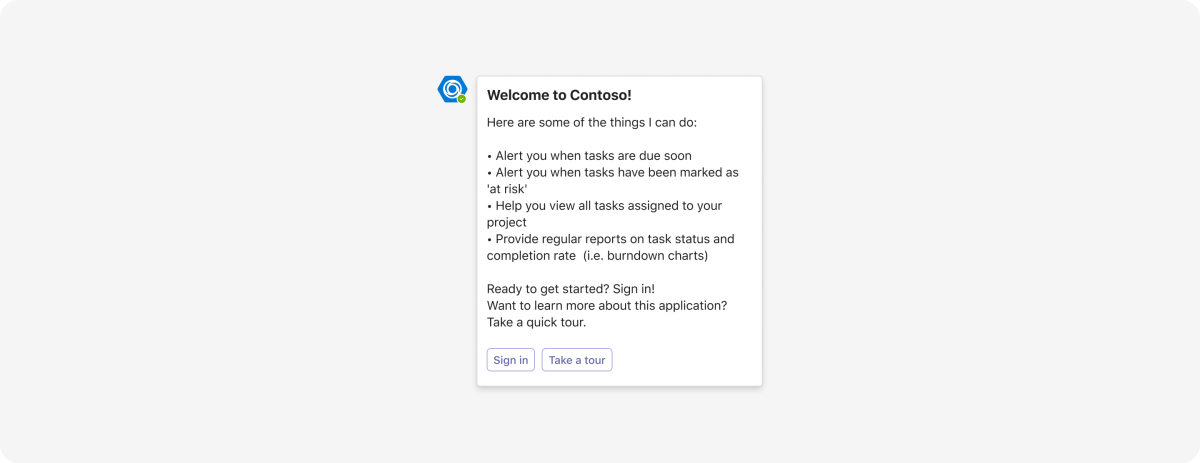
桌面
频道和群组聊天中的欢迎消息
与个人空间(如个人应用)相比,自动程序在频道和群组聊天中的介绍应该略有不同。 在现实中,如果进入一个人员完整的房间;你可自我介绍,而不是每个已存在的人。 将这一思路融入你的机器人设计中。
移动设备
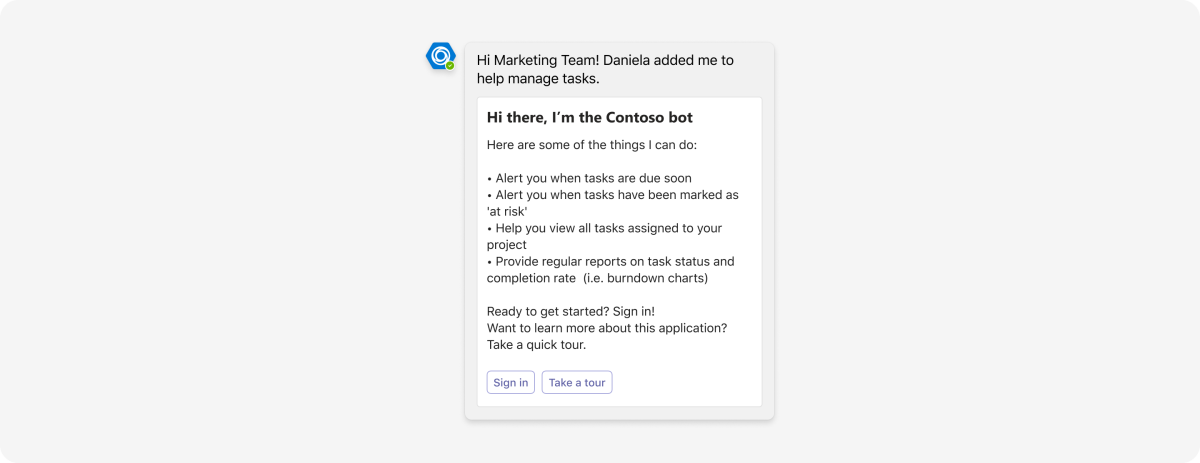
桌面
使用单一登录的自动身份验证
当用户向机器人发送消息时,可能需要登录才能使用其所有功能。 可以使用单一登录 (SSO) 简化身份验证过程。
请不要忘记:在自动程序命令菜单(我该怎么办?)中,还必须提供一个命令以注销。
移动设备
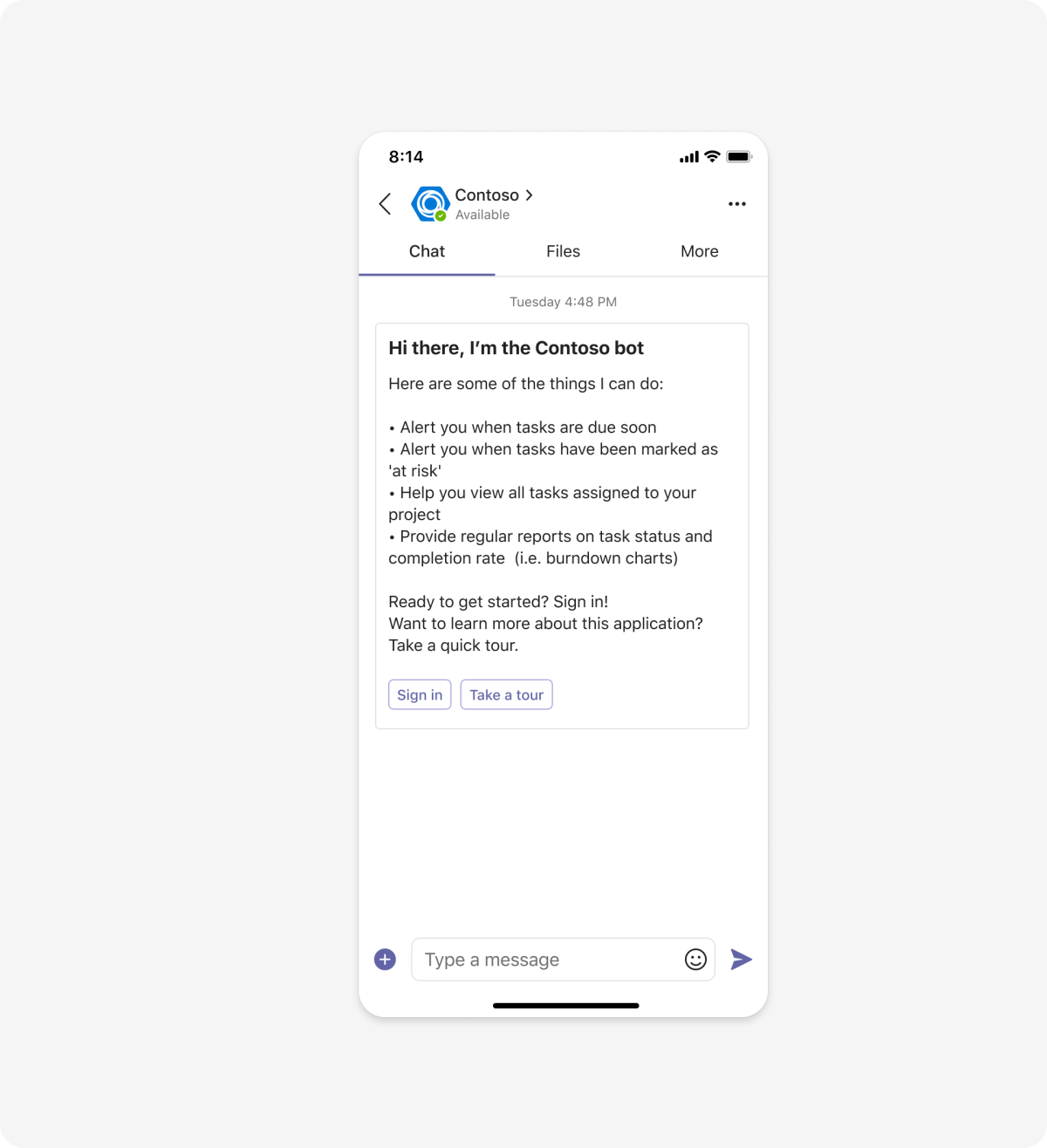
桌面
导览
可在包含欢迎消息的教程以及自动程序响应类似"帮助"命令时包括教程。 教程是介绍机器人功能最有效的方法。 如果适用,它们还非常适合描述应用的其他功能。 例如,包括消息扩展的屏幕截图。
重要
无需登录即可访问教程。
一对一聊天
在个人应用中,变盘可提供自动程序的有效概述以及应用的其他任意功能。 包括允许用户尝试自动命令的按钮。 例如,创建任务。
移动设备
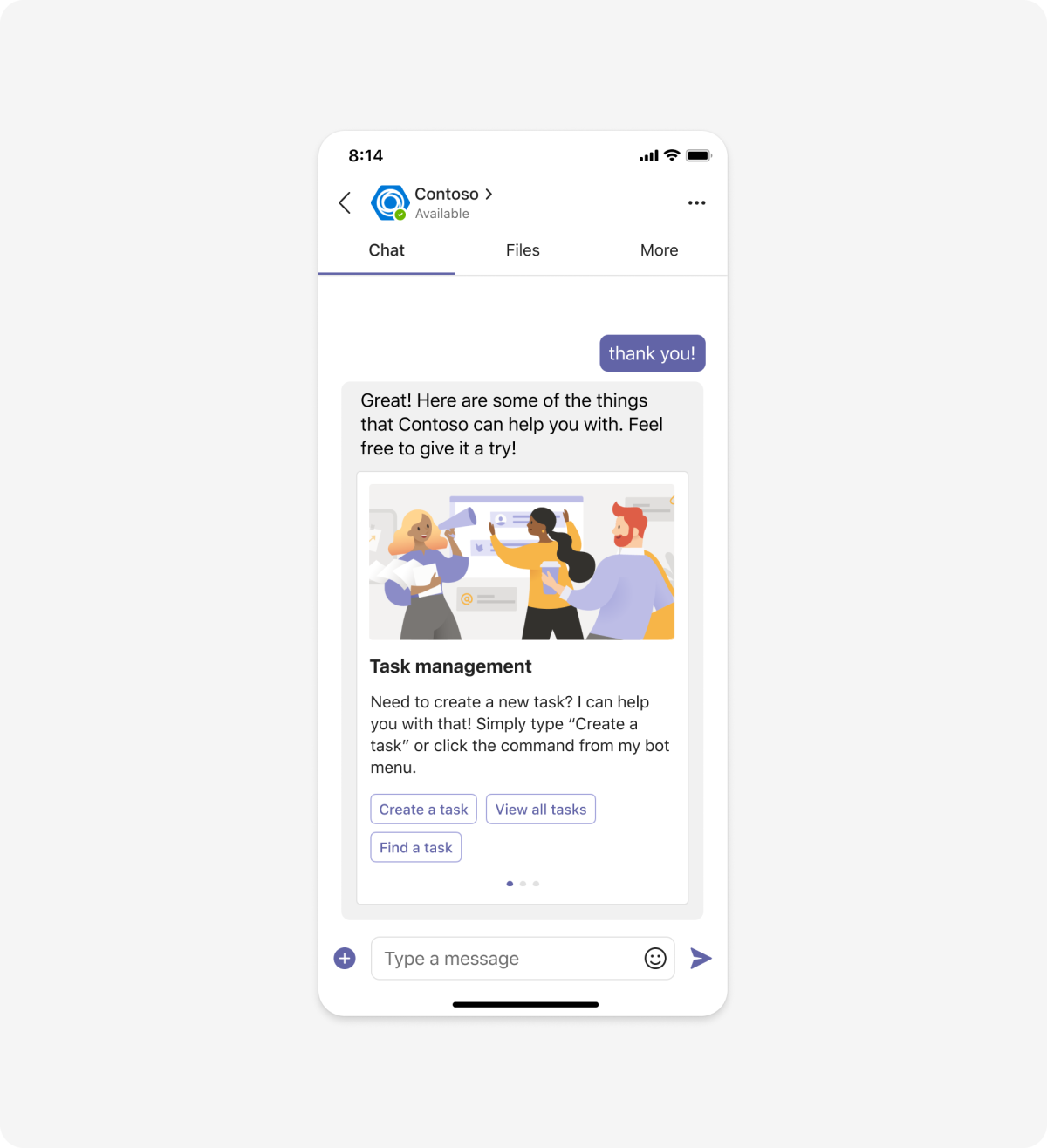
桌面
频道和群组聊天
在频道和群组聊天中,应在模式 (也称为 对话 (TeamsJS v1.x) ) 中称为任务模块的对话,这样就不会中断正在进行的对话。 还可选择为教程实施基于角色的视图。
移动设备
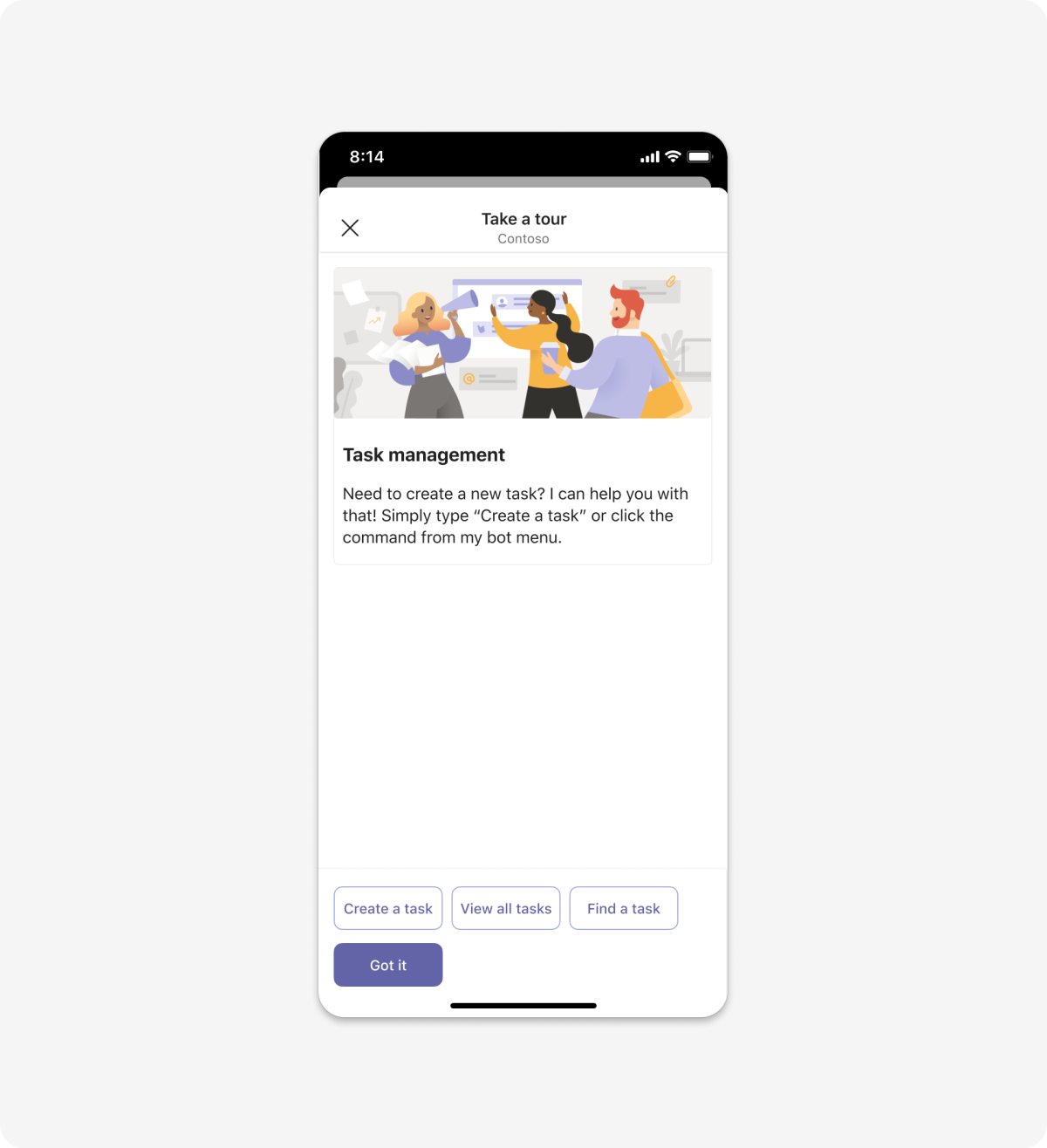
桌面
与聊天机器人聊天
自动程序可直接集成到团队的消息框架。 用户可以与智能机器人聊天,以获得其问题的解答或键入命令,让智能机器人执行一组窄或特定的任务。 机器人可以通过聊天主动通知用户应用的更改或更新。
在不同上下文中与机器人聊天
可在下列上下文中使用自动程序:
- 个人应用:在个人应用中,机器人具有专用的聊天选项卡。
- 一对一聊天:用户可以启动与机器人的私密对话。 体验与在个人应用中使用机器人相同。
- 群组聊天:用户可以由 @mentioning 机器人在群组聊天中与机器人交互。
- 频道:用户可以与频道中的机器人交互。 按 @mentioning 撰写框中的机器人名称。 请记住,在此上下文中,自动程序可供整个团队使用,而不只是频道。
解剖
移动设备
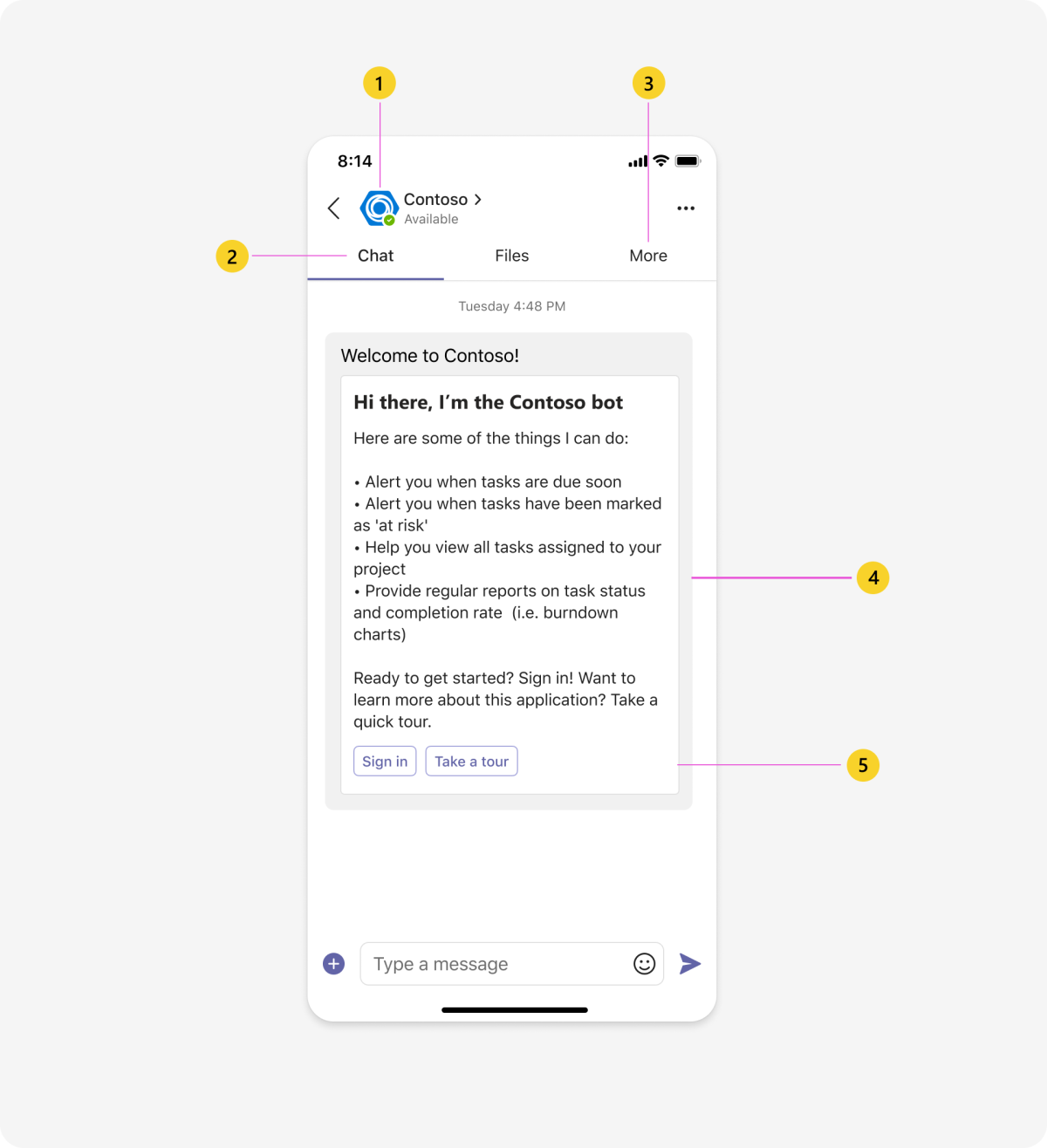
| 计数器 | 说明 |
|---|---|
| 1 | 应用名称和图标 |
| 2 | "聊天选项卡"中:打开与机器人对话的空白(仅适用于个人应用)。 |
| 3 | 自定义选项卡:打开与应用相关的其他内容。 |
| 4 | 关于选项卡:显示有关应用的基本信息。 |
| 5 | 聊天气泡:自动对话使用 Teams 消息框架。 |
| 6 | 自适应卡片:如果机器人的响应包括自适应卡片,则该卡将占据聊天气泡的全半角。 |
桌面
| 计数器 | 说明 |
|---|---|
| 1 | 应用名称和图标 |
| 2 | "聊天选项卡"中:打开与机器人对话的空白(仅适用于个人应用)。 |
| 3 | 自定义选项卡:打开与应用相关的其他内容。 |
| 4 | 关于选项卡:显示有关应用的基本信息。 |
| 5 | 聊天气泡:自动对话使用 Teams 消息框架。 |
| 6 | 自适应卡片:如果机器人的响应包括自适应卡片,则该卡将占据聊天气泡的全半角。 |
| 7 | 命令菜单:显示自动程序的标准命令(由你定义)。 |
命令菜单
命令菜单提供希望自动程序始终响应的字词或短语的列表。 当某人与机器人进行聊天时,命令菜单显示在组合框上方。 当选择命令时,它将插入到邮件中。
命令列表应简短。 此菜单旨在突出显示机器人的主要功能。 命令保持简明性。 例如,创建名为"帮助 命令 而不是 "命令,请帮我?
无论对话状态如何,命令菜单必须始终可用。
了解人们所说的
使用同义词库,尽可能从不同的背景请人员,帮助你生成不同的标准查询理解。
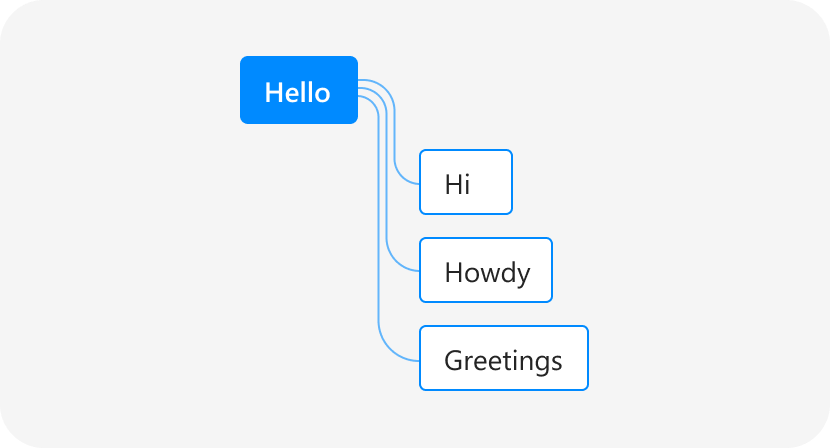
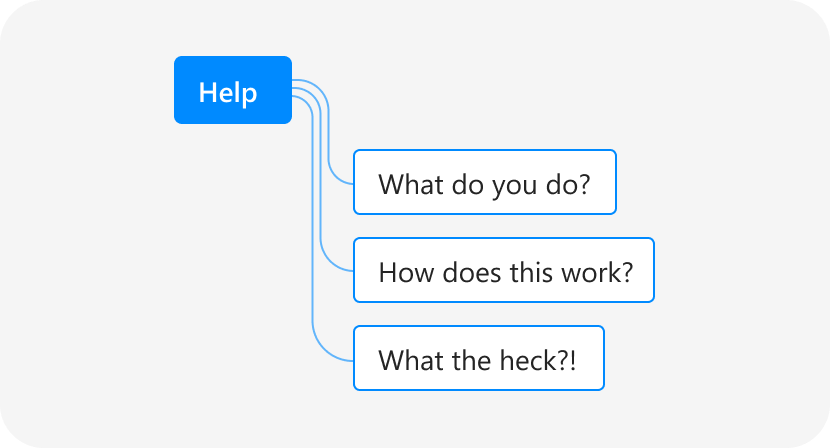
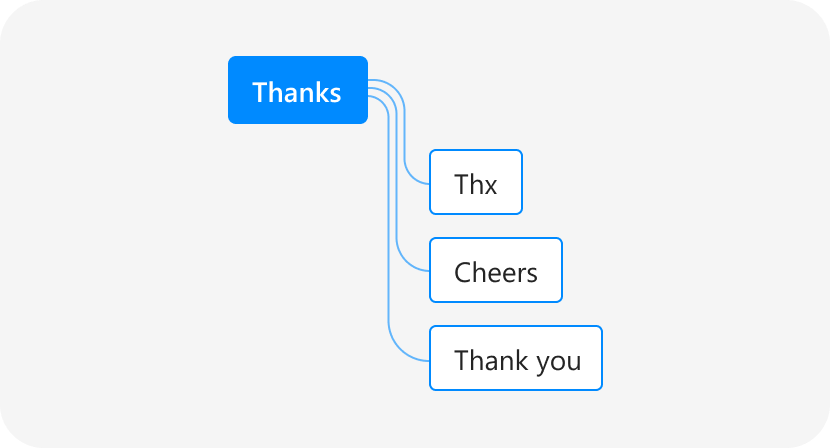
从邮件中提取意图和数据
设计智能机器人以识别意图,该意图可捕获智能机器人在响应邮件或查询时所捕获的信息。 意图将邮件或查询分为单个操作,包括受该操作影响的一个或多个数据对象。
以下示例概述了发送到自动程序的邮件中的用户意图和数据。
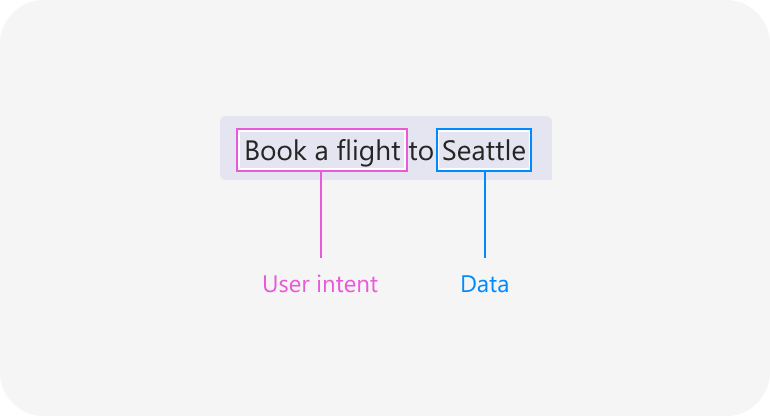
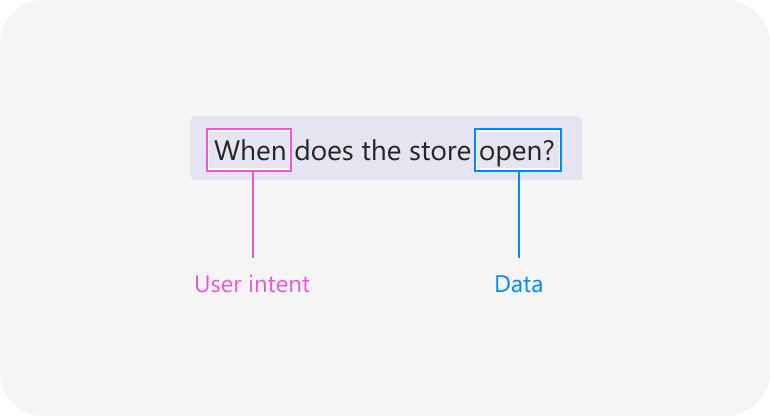
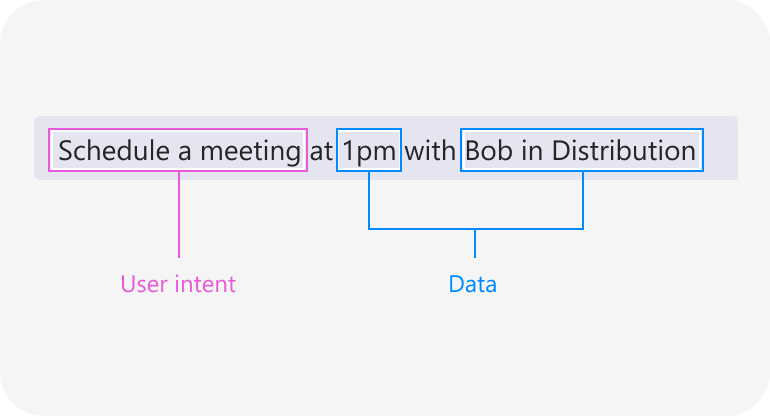
分析和改进
了解用户与机器人聊天时所说的内容。 随着你的用户群在不同位置和组织之间增长,这一过程将持续迭代。 可以使用 Microsoft 语言理解 (TUNE) 优化自动程序的语言识别和意图映射。
用例
简单查询
自动程序可提供查询或一组相关匹配项的精确匹配,有助于进行语言不匹配。 相关匹配项,使用列表卡对内容进行分组。
移动设备

桌面
多位交互
虽然自动程序可支持完整的请求和问题,但也应能够处理多位交互。 如果想了解可能的下一步操作,用户就更轻松完成整个任务流(而不是期望他们精心制作一个全面的请求)。
在以下示例中,机器人会响应每条消息,并提供下一步可能要执行的操作的选项。
移动设备
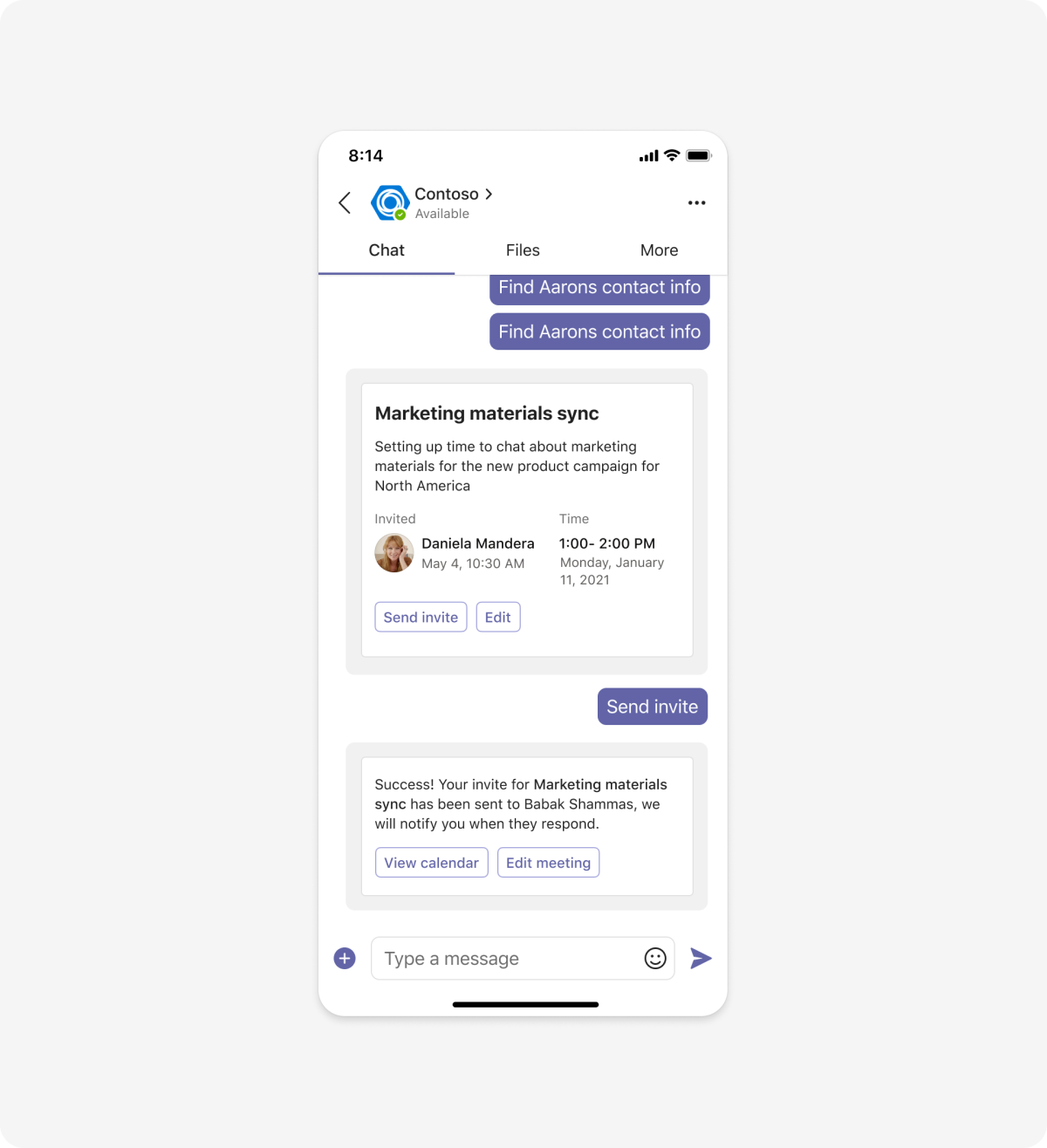
桌面
联系用户
通过主动消息传递,机器人可以充当摘要,以特定频率发送与个人、群组聊天或频道相关的通知。 文档更改了某些内容或关闭工作项目时,自动程序可能会发送邮件。
移动设备
在下面的示例中,用户会收到一条通知,指出机器人在另一个通道中向他们发送了消息。
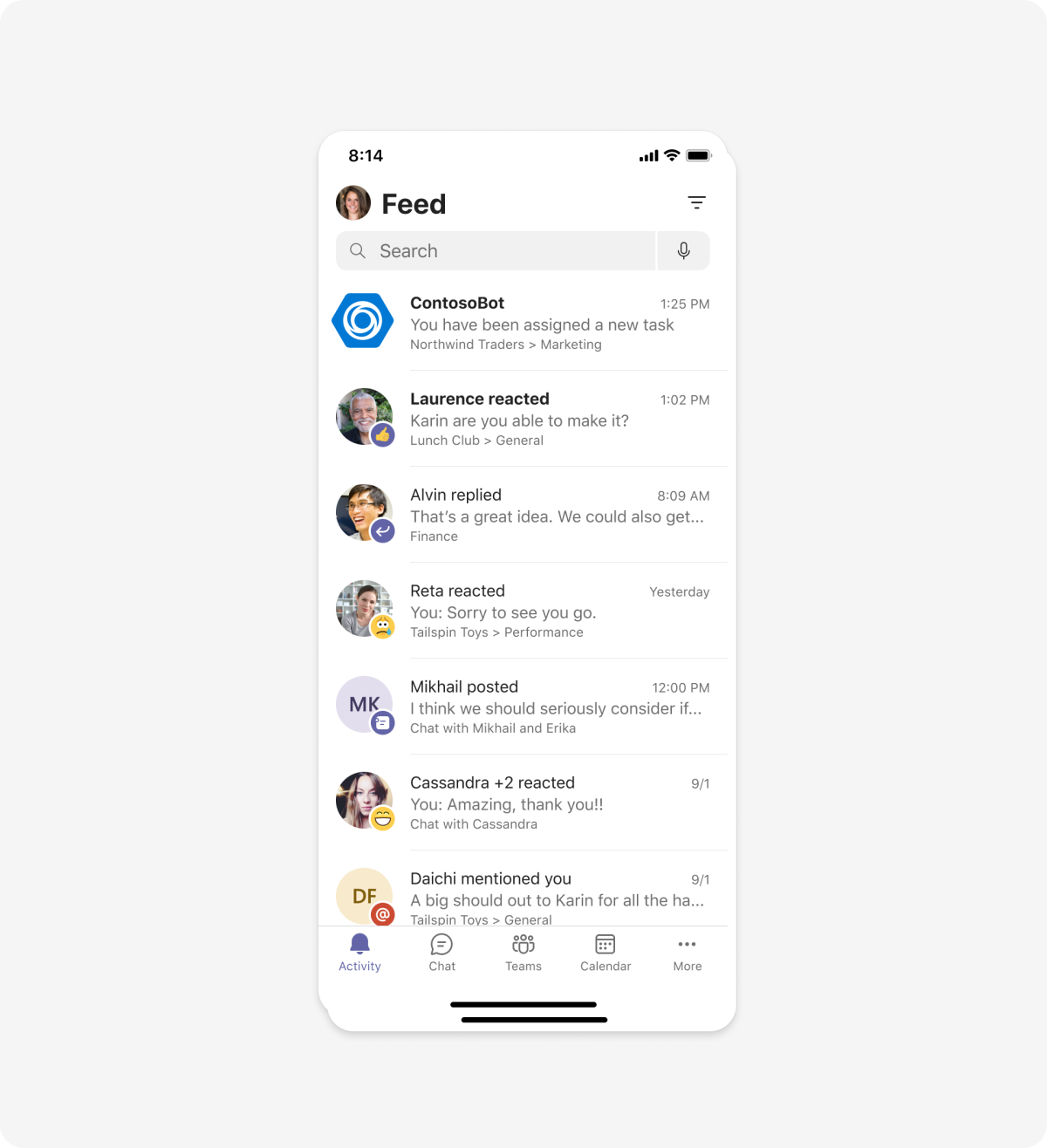
现在,用户可以从自动程序阅读其邮件。
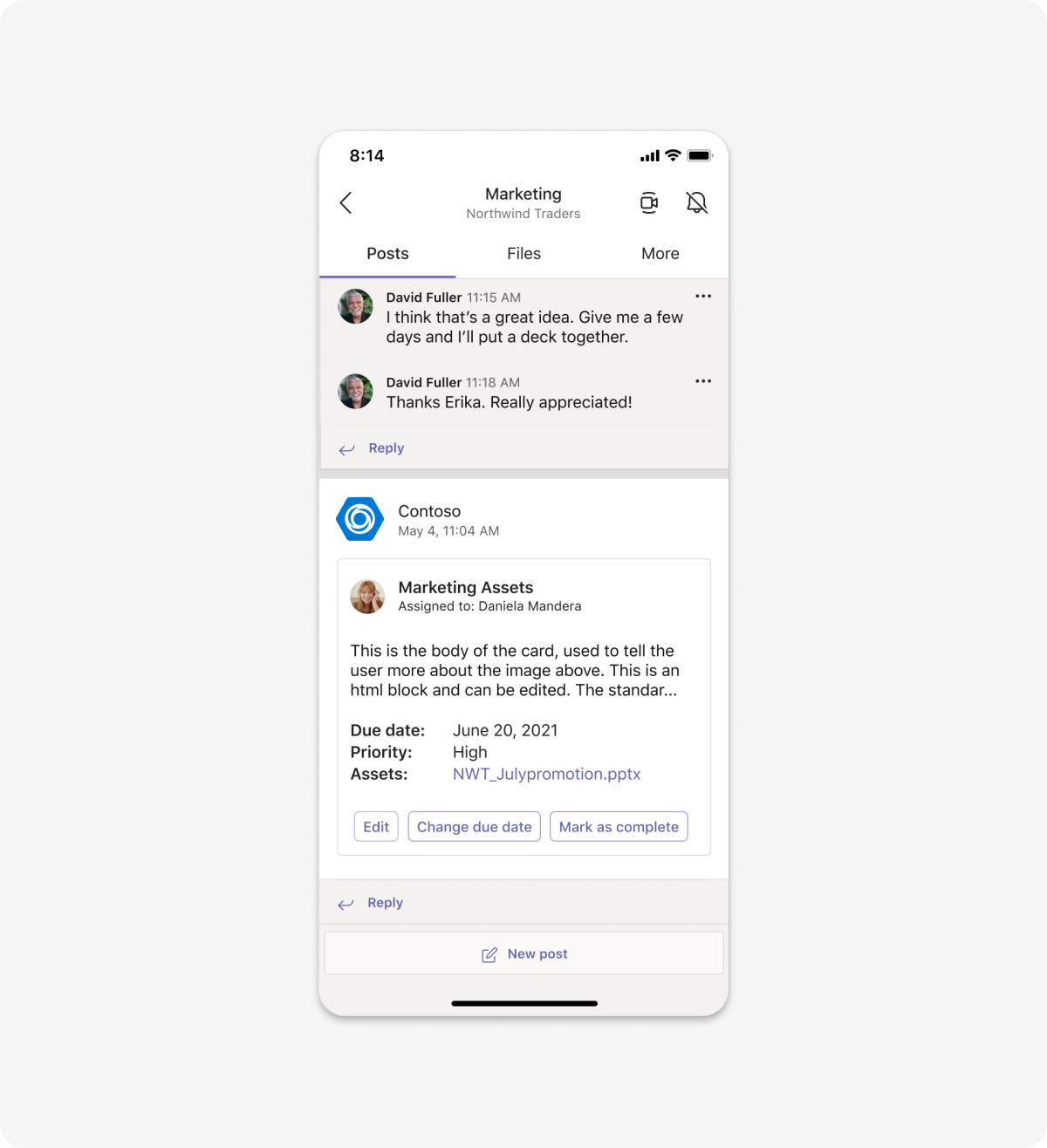
桌面
在下面的示例中,用户会收到一条 toast 通知,指出机器人在另一个通道中向他们发送了消息。
现在,用户可以从自动程序阅读其邮件。
将标签用于机器人
在个人应用中,选项卡可以补充机器人可以执行的操作。 例如,如果机器人可以创建工作项,最好在选项卡内的中心位置显示所有这些项。请参阅有关 设计选项卡的详细信息。
移动设备
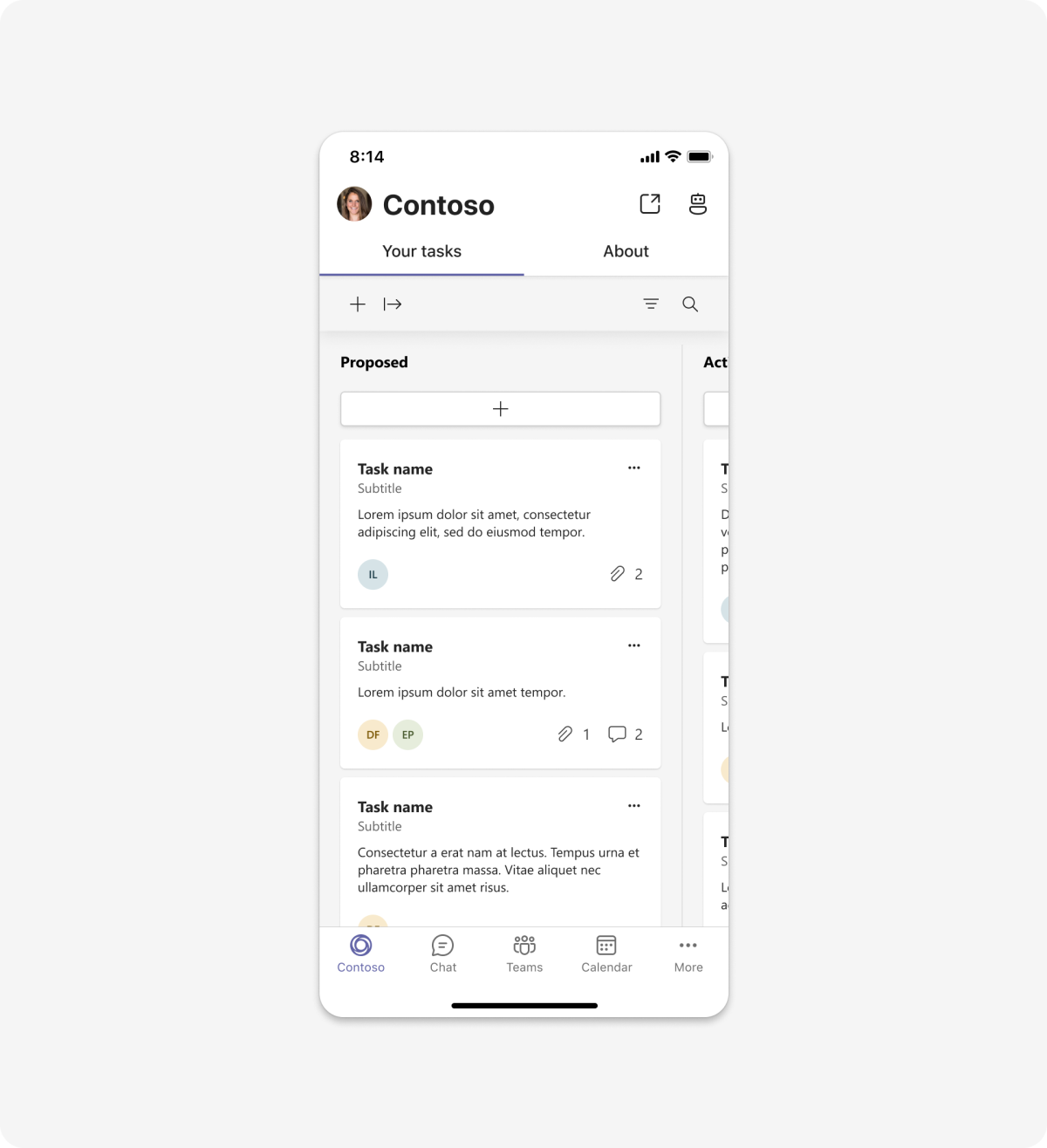
桌面
管理自动程序
用户应能够更改自动程序的设置。 可以通过机器人命令提供此功能,但通常更高效地将所有设置包含在 (的对话框中 ,如以下示例) 所示。
最佳做法
使用上述建议打造优质应用体验。
内容
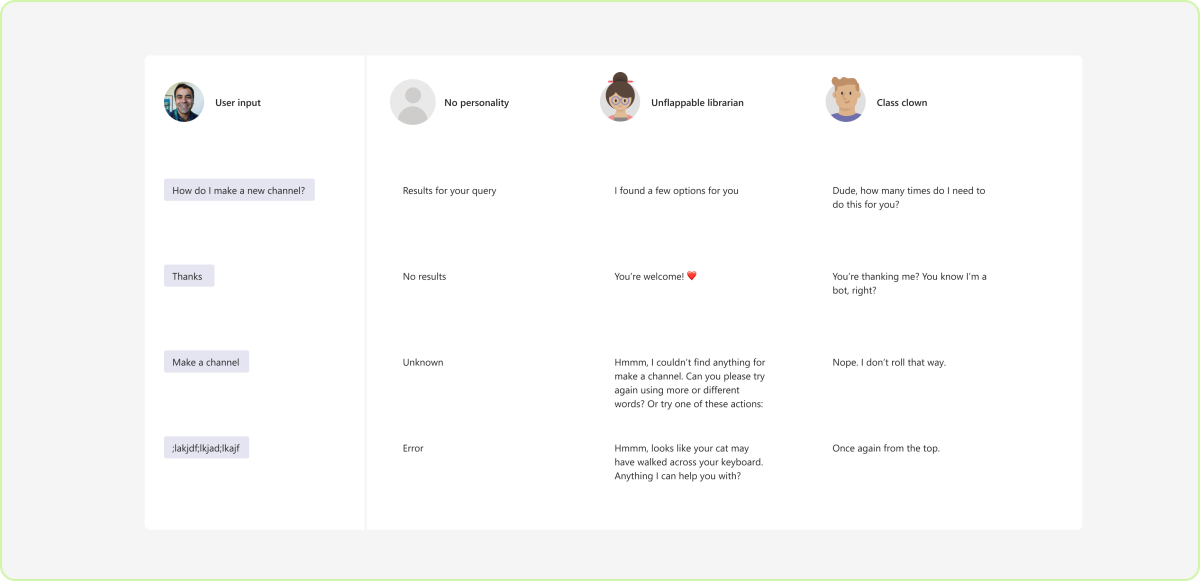
执行:建立一个清晰的人
你的机器人的口风格是否友好且浅,"仅事实"或超可人? 如何在不同的情况下进行响应? 通过规划和记录机器人用户的内容,可以更轻松地编写自然且有凝聚力的答复。
在 Microsoft Teams UI Kit (Kitma) 中 机器人编写功能。
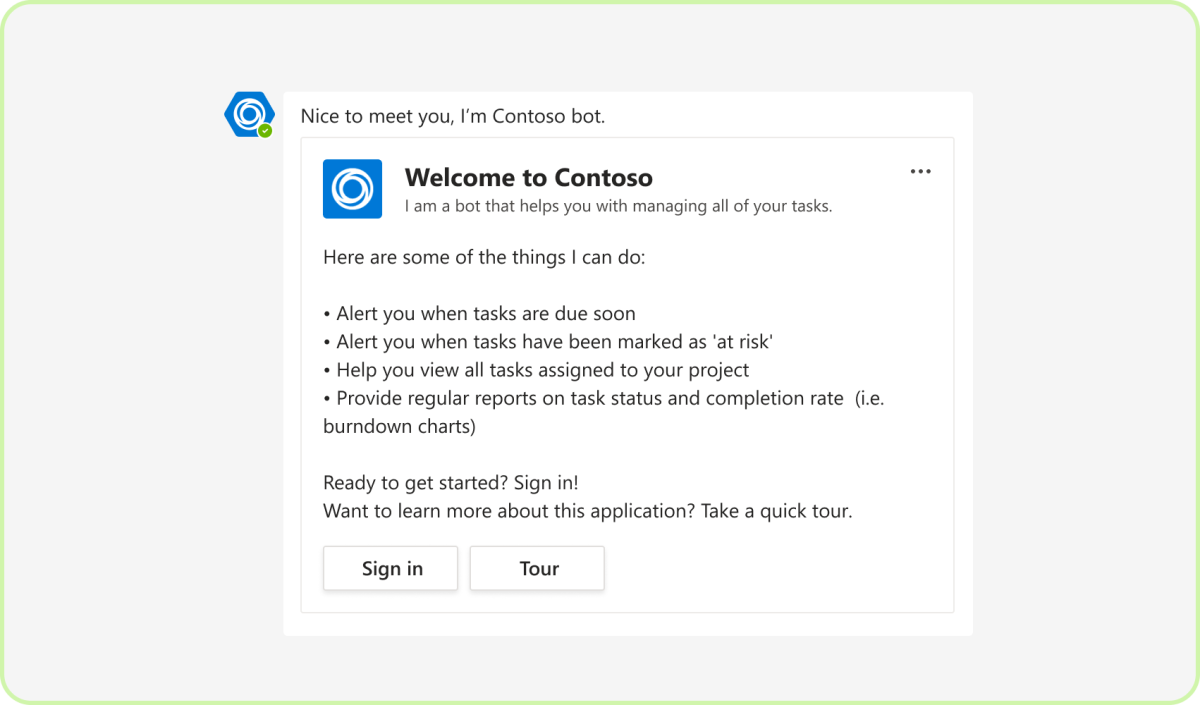
工作:清楚传达你的机器人可以做什么
欢迎消息和导览可帮助用户了解他们可以使用智能机器人执行什么操作。
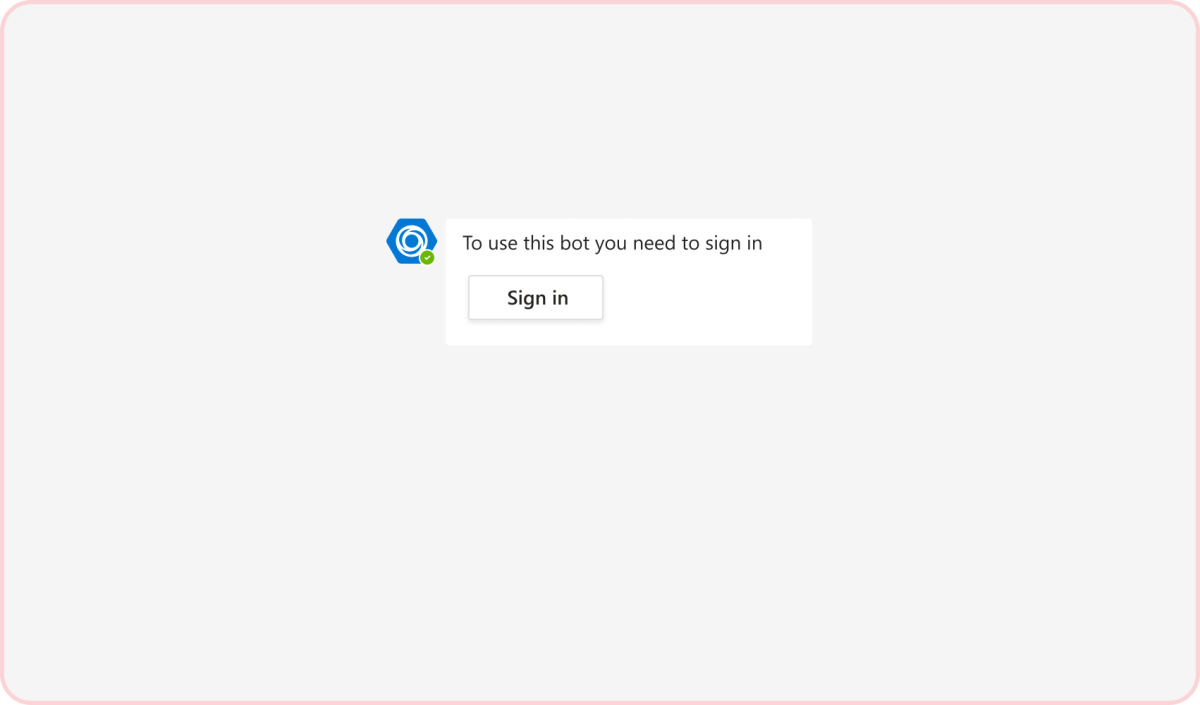
不要:遮住了机器人的功能
第一印象很重要。 当显示非描述登录邮件时,用户可能会困惑或可疑。
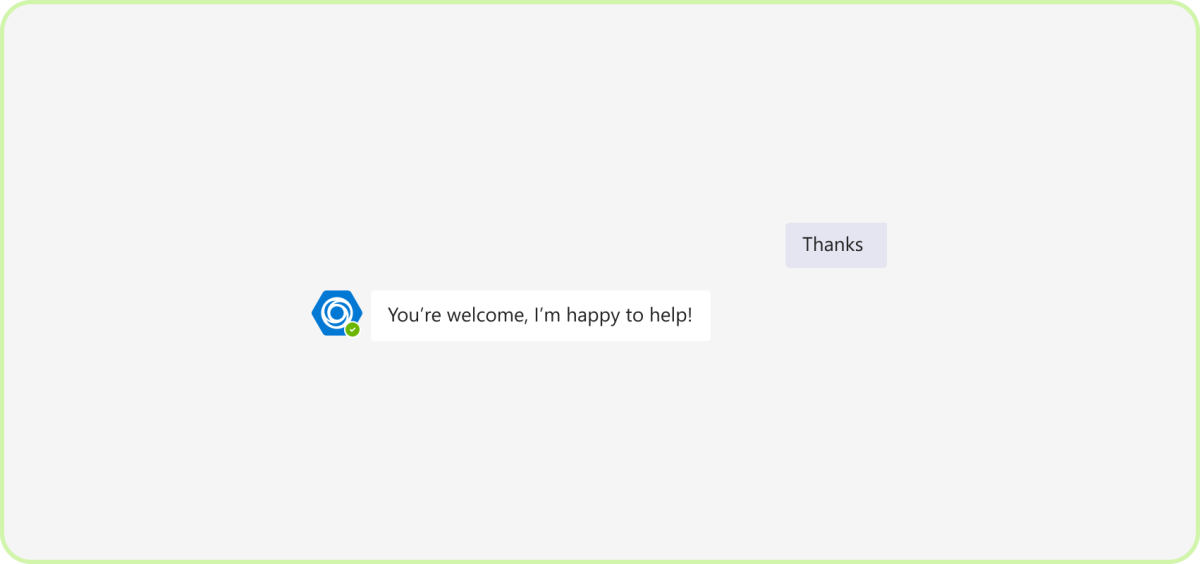
注意:识别非问题
你的自动程序应能够回复"你好"、"帮助"和"谢谢"等消息,同时还调查常见的拼写错误和拼错的信息。
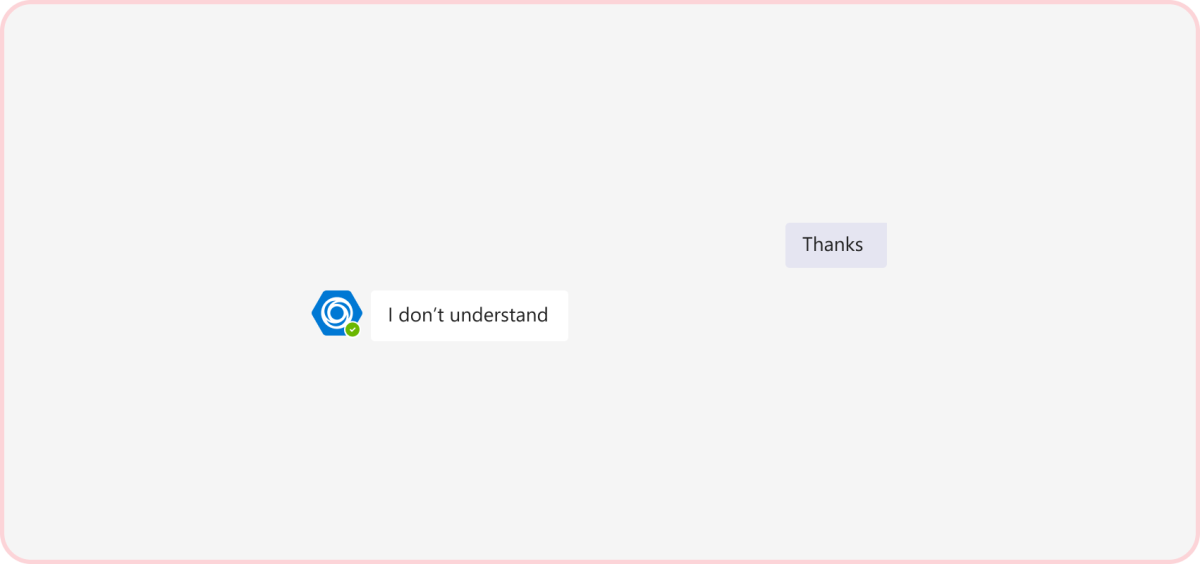
不要:错过一些可喜欢的机会
一些人希望对话可以像与真实人员一样自然流式交流。 尽量避免对简单邮件的字体显示错误。
疑难解答
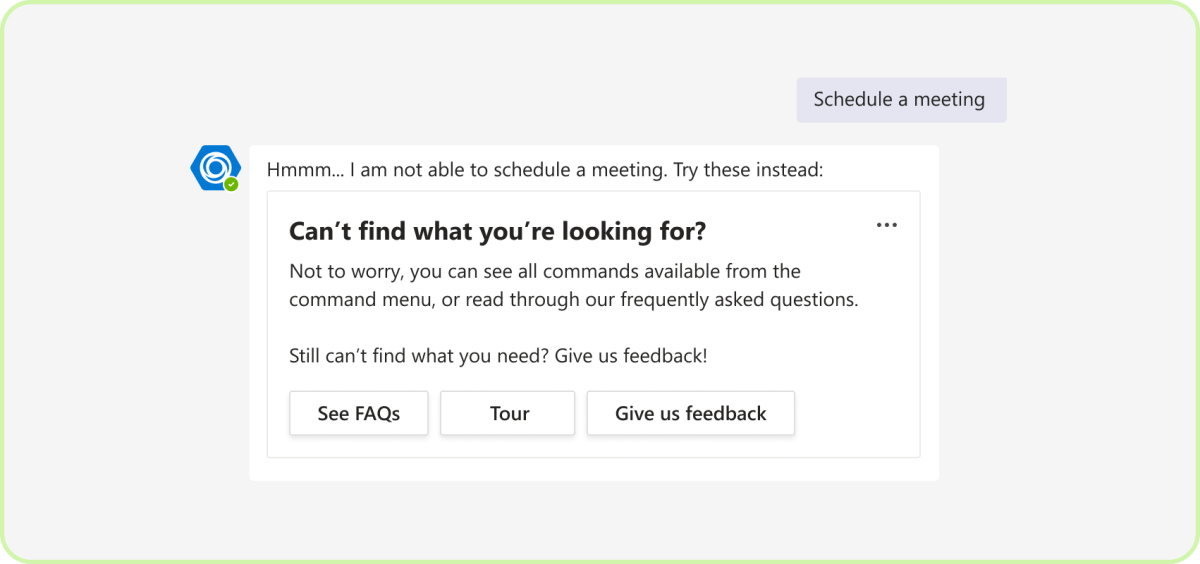
执行:提供帮助
如果机器人不满足请求,提供用户指导用户与机器人交互的方法。
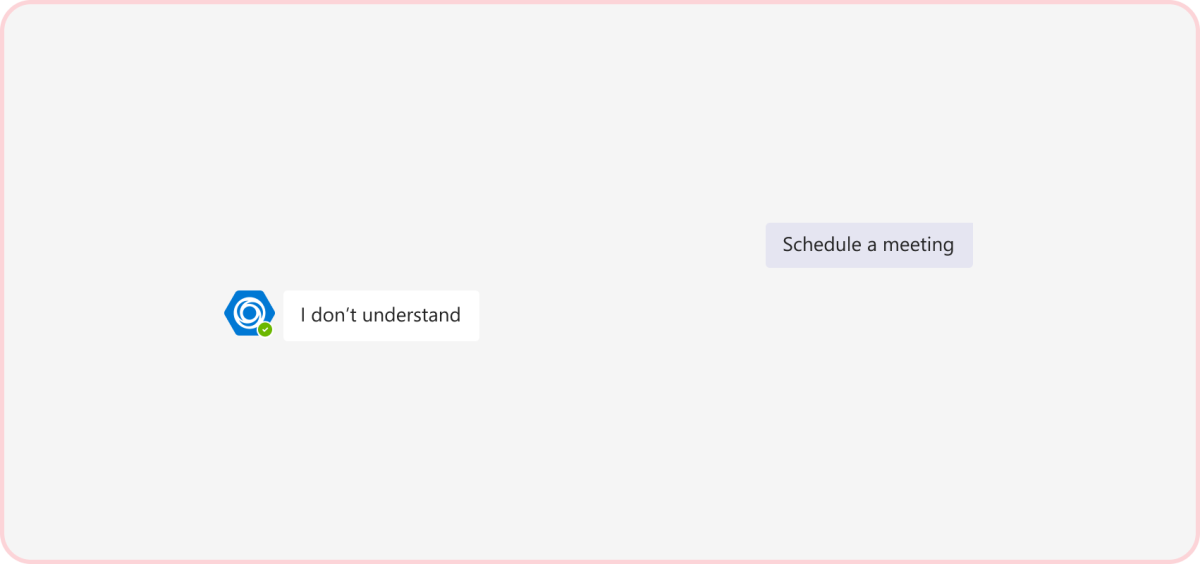
请勿参与:将用户困
用户如果无法解决问题,会迅速离开机器人。
复杂交互
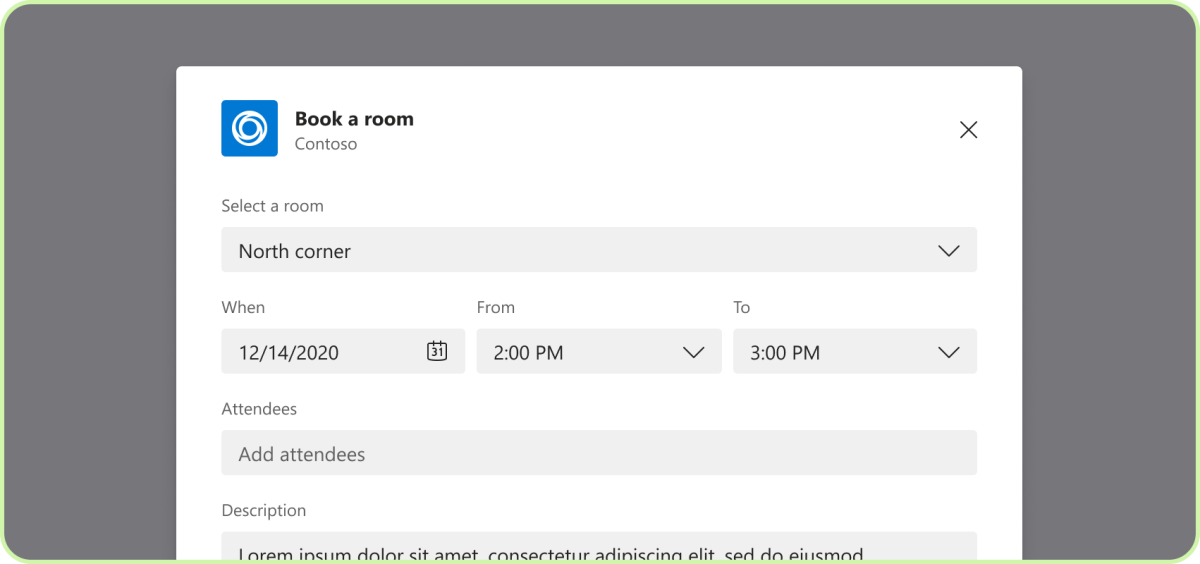
操作:使用对话框或选项卡
如果机器人提供的答案需要更多步骤,则可以链接到模式对话框或选项卡以完成任务或流。
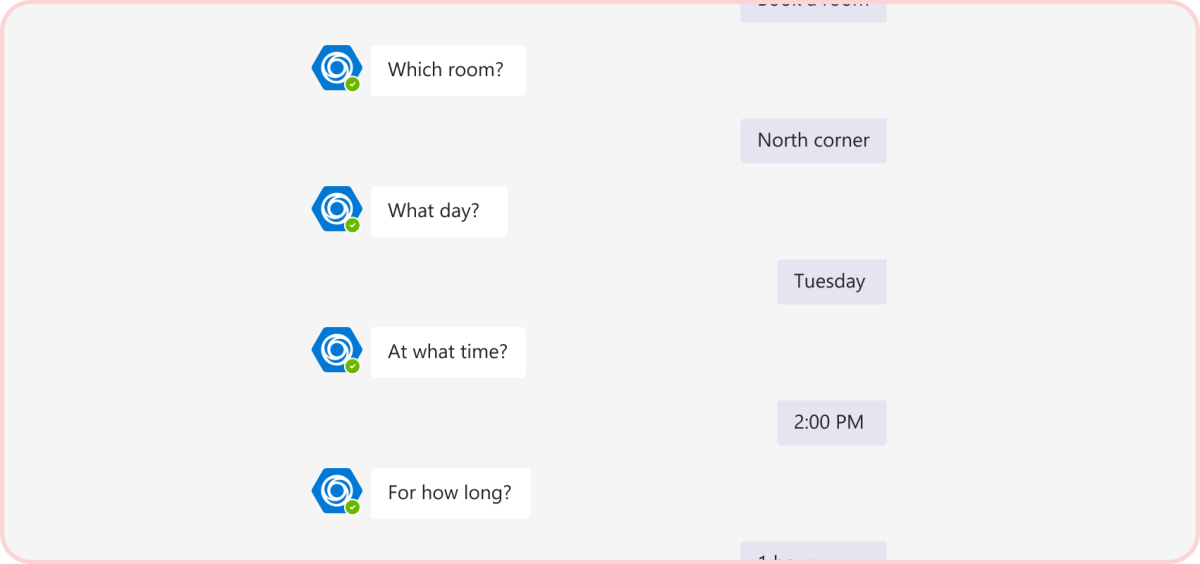
不要:进行多元交互,件非常乏味
完成单个任务的丰富对话速度缓慢且过于复杂。 这还需要开发人员考虑状态更改(例如对话超时或发送"取消"消息)。
隐私
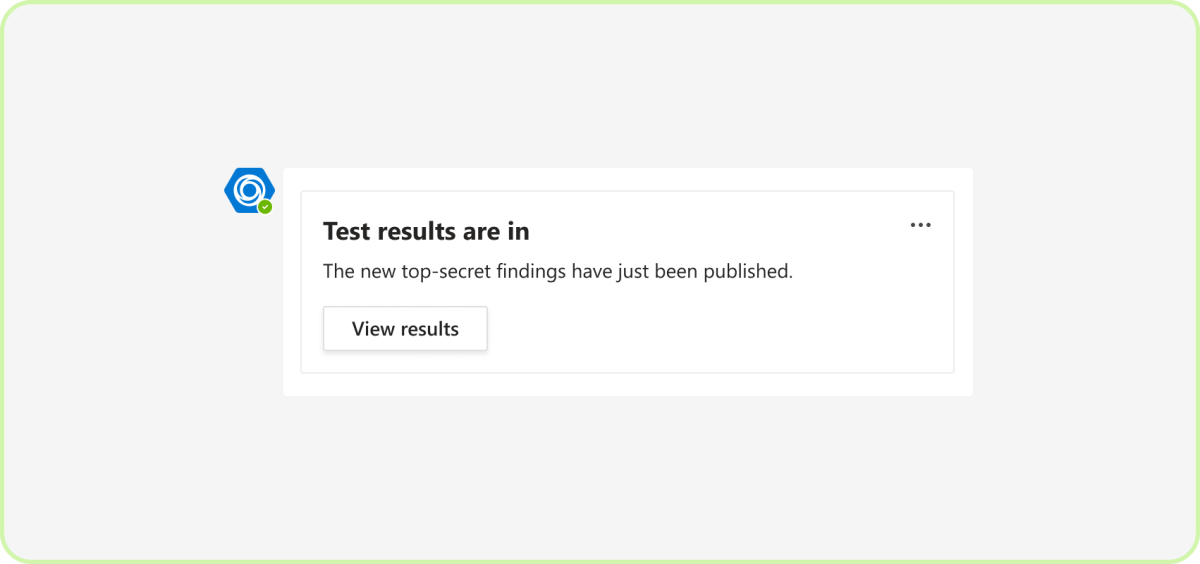
Do:仅在个人上下文中显示敏感信息
如果机器人位于群组聊天或频道中,我们建议将用户定向到私人位置 (例如模式对话框、选项卡或浏览器) 查看敏感信息。
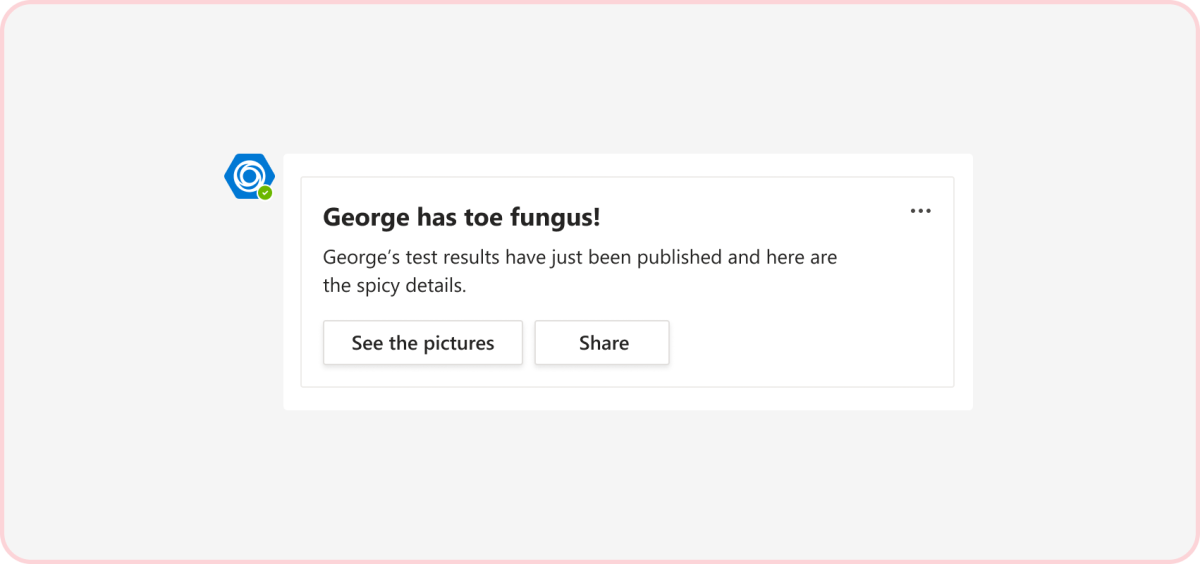
不要:某些内容并非由每个人看到
你的自动程序不得向一组人员泄露敏感信息。
另请参阅
以下其他准则可帮助你进行机器人设计:
反馈
即将发布:在整个 2024 年,我们将逐步淘汰作为内容反馈机制的“GitHub 问题”,并将其取代为新的反馈系统。 有关详细信息,请参阅:https://aka.ms/ContentUserFeedback。
提交和查看相关反馈